
Come inviare SMS dal computer (Windows e Mac) al telefono cellulare?

"Ho sentito che i messaggi di testo possono essere inviati con la tastiera del computer invece che con un telefono cellulare. È vero? Qualcuno sa come realizzarlo? Mi sento davvero frustrato e infastidito a digitare lunghi messaggi di testo sul mio telefono. Come inviare messaggi di testo dal computer al cellulare Verizon?"
Quando eravamo studenti, mandare messaggi era uno dei nostri piaceri. Possiamo scrivere centinaia di migliaia di messaggi di testo e non sentirci affatto stanchi. Ma con l'accelerazione del ritmo della vita, i messaggi di testo si trasformano in un lavoro laborioso, soprattutto quando dobbiamo modificare un lungo messaggio. Hai mai pensato di inviare messaggi dal computer a un telefono cellulare?
Esistono molti siti di SMS gratuiti per inviare messaggi di testo online. Ronzare... Sembra meraviglioso perché digitare sul tuo computer sarebbe veloce e conveniente. Tuttavia, sebbene i produttori di telefoni cellulari si sforzino costantemente di migliorare i loro prodotti e mirino a fornire il miglior servizio, è ancora un dispositivo portatile a portata di mano e non possiamo farlo come su un computer.
Fortunatamente, con un software di messaggistica di terze parti, possiamo semplicemente digitare un messaggio di testo in modo rapido e preciso tramite un computer e inviarlo a qualsiasi numero di telefono che desideri.
Parte 1. Come inviare messaggi di testo dal PC al telefono cellulare con lo strumento migliore?
Parte 2. Altri due modi per inviare messaggi dal computer al telefono cellulare
Il miglior strumento per aiutarti a inviare SMS dal computer al telefono cellulare:
Coolmuster appena annunciato di aver rilasciato un potente software chiamato Coolmuster Android Assistant, che offre una serie di funzionalità per la gestione del telefono Android. Una delle funzioni più magiche è la possibilità di inviare messaggi di testo dal computer a qualsiasi telefono cellulare, incluso il telefono cellulare Verizon. Sei interessato a questo argomento?
In tal caso, continua a leggere per vedere il tutorial passo passo su come inviare messaggi di testo tramite computer con questo Android Assistant. La versione Windows del programma supporta quasi tutte le versioni del sistema operativo Windows .
Se si utilizza un Mac, è possibile utilizzare Coolmuster Android Assistant per Mac per inviare SMS dal Mac al telefono cellulare.
Caratteristiche principali:
- Trasferisci rapidamente tutti i file dal tuo telefono Android al computer senza perdita di qualità.
- Puoi inviare direttamente messaggi, persino messaggi di gruppo dal computer a un telefono cellulare specifico, incluso iPhone 14.
- Gestisci direttamente i tuoi dati Android come SMS, contatti, foto, ecc. su PC o Mac.
- Caratteristica con un'interfaccia user-friendly e supporta quasi tutti i telefoni di Android marca.
- Scopri di più >>
Poiché il programma viene fornito sia con Windows che con Mac versioni, dovresti scegliere di scaricare la versione giusta in base al tuo sistema informatico. Qui, imposteremo Windows versione come esempio per vedere come inviare SMS dal PC al telefono cellulare. Le operazioni su Mac versione sono quasi le stesse, quindi se sei un proprietario di Mac , puoi anche fare riferimento al tutorial come di seguito.
Come consigliato sopra, puoi inviare liberamente messaggi di testo dal computer ai telefoni cellulari con il miglior strumento di terze parti: Coolmuster Android Assistant. Quindi ecco la guida per utilizzare questo strumento per inviare SMS al telefono cellulare.
Passaggio 1. Collega il telefono al computer
Innanzitutto, collega il cavo dati del tuo cellulare a una porta USB vuota del tuo computer e attendi che il telefono appaia come dispositivo di archiviazione rimovibile in "Risorse del computer". Installa e avvia lo strumento di gestione Android , quindi vedrai l'interfaccia principale con alcune informazioni sui parametri del tuo telefono, tra cui il modello del telefono, la versione del sistema e le dimensioni dello spazio di archiviazione.

Nota: Coolmuster Android Assistant è completamente compatibile con tutti i telefoni Android più diffusi, inclusi HTC, Google, Motorola, Samsung, Sony Ericsson, Huawei e così via.
Passaggio 2: accedi alla finestra SMS
Tutti i file nel tuo cellulare verranno visualizzati nella barra laterale sinistra, basta fare clic sulla categoria "SMS" e accederai alla finestra SMS. Fare clic sul pulsante Nuovo per visualizzare la casella di testo in cui è possibile inserire il numero di cellulare a cui si desidera inviare il messaggio, quindi digitare i messaggi nella sezione seguente.

3. Invia SMS dal PC al telefono cellulare
Dopo aver finito di digitare i messaggi, puoi fare clic sul pulsante "Invia" per inviare il messaggio al telefono di destinazione.
Dopo diversi esperimenti, l'intero messaggio di testo può essere completato facilmente e il telefono di destinazione può ricevere i messaggi istantaneamente con il 100% di successo. Questo Coolmuster Android Assistant è uno strumento di gestione completo per Android telefoni cellulari ed è assolutamente sicuro, facile da usare e affidabile. Usalo per gestire il tuo telefono sul computer senza danneggiare il telefono ed evitare la perdita di dati. Provatelo!
Esercitazione video
Scelta facoltativa 1 : Utilizzo di un sito Web per inviare messaggi dal PC al telefono cellulare
Oltre a fare affidamento su un software di terze parti come menzionato sopra per inviare messaggi dal PC al telefono cellulare, un sito Web può anche consentire di inviare messaggi dal PC al telefono cellulare. Ci sono una varietà di servizi tra cui puoi scegliere, tra i quali di seguito sono riportati quelli più utilizzati:
> InviaSMSNow
> TXT2Day
Dopo aver effettuato l'accesso al sito Web come desideravi e di cui avevi bisogno, devi solo seguire i passaggi seguenti per inviare messaggi dal PC al cellulare come desiderato:
- Seleziona il paese a cui appartiene il destinatario.
- Digita il numero di telefono e il prefisso.
- Inserisci i messaggi e fai clic sull'opzione Invia. Nota: assicurati che i caratteri siano consentiti entro il limite.
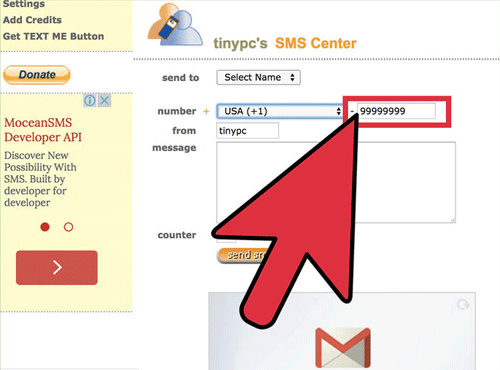
(Attenzione: durante l'invio di messaggi online dal PC al telefono cellulare, è necessario essere consapevoli dello spam. Quindi controllare le politiche sulla privacy del sito è molto importante, in modo da assicurarsi che le tue informazioni personali non vengano vendute illegalmente.)
Scelta opzionale 2: utilizzo di un'app per inviare messaggi dal PC al telefono cellulare
Scaricando le giuste app di messaggistica sul tuo PC, puoi anche semplificare l'invio di messaggi direttamente dal PC al telefono cellulare. Qui, per Android utenti, si consiglia di provare Skype e Hangouts, che consentono di inviare messaggi a più di un contatto contemporaneamente.
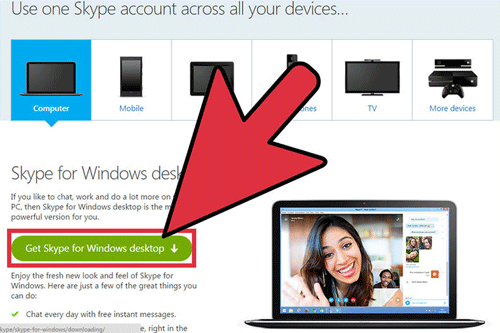
Dopo aver aperto il programma installato sul PC, accedi al tuo account come l'account Google o l'account Microsoft per raggiungere i contatti. Quindi digita le parole e invia i messaggi.
Articoli Correlati:
Come salvare i messaggi di testo dal cellulare al computer
Le 11 migliori app Android per la gestione degli SMS - Gestisci facilmente i messaggi per Android
Recupera i messaggi di testo cancellati dal telefono cellulare Samsung
5 modi sorprendentemente facili per trasferire video da PC a Android





